目次
目次
- Time MachineでバックアップしたファイルをMacで復元する
- Time MachineのバックアップからMacを復元する
- Time Machineを使わずにデータを復元する
- 別のMacからTime Machineバックアップを表示する方法
- 古い Mac からファイルを選択的に復元する方法
- よくある質問
- Time Machine から新しい Mac に個別のファイルをリストアする方法
- 別の Mac から Time Machine ファイルにアクセスする方法を教えてください。
- Time Machine のバックアップがなくても、Mac を以前の日付に復元できますか?
- Time Machine Restore ボタンが灰色で表示されるのはなぜですか?
- 結論
Time Machineは、macOSのネイティブなバックアップおよびリカバリツールです。定期的に使用することで、誤って削除してしまわないように情報を保護することができます。Time Machineは、外部ストレージデバイスにローカルバックアップを作成するように設計されています。Mac上の貴重な情報を保護するためのシンプルな方法を提供します。Appleは、iCloudクラウドサービスを通じてバックアップを作成する機能も提供しています。
今回は、Time MachineのバックアップからMacを復元する方法についてご紹介します。また、バックアップがない場合にデータ復元ソフトを使って失われたデータを復元する方法についても調査します。
重要:データをバックアップすることの重要性は、いくら強調してもし過ぎることはありません。Macに保存されている情報に何らかの価値がある場合は、定期的にバックアップを取る必要があります。Appleはこのことを理解しており、Time MachineのようなツールをmacOSのデフォルトのインストールに含めているのです。あなたのデータを守るために、この無料のツールを活用してください。外付けハードディスクドライブを用意して、できるだけ早くTime MachineでMacの定期的なバックアップを始めましょう。
| 問題点 | 解決方法 |
| Time Machineから特定のファイルを復元する必要がある | この図の後に示される最初の手順を使用して、Time Machine バックアップからファイルを選択的に復元します。 |
| Time MachineバックアップからmacOSを完全にリストアする必要がある | この表の後に記載されている 2 番目の手順を使用して、Time Machine バックアップからドライブを完全にリストアします。 |
| 誤って重要なファイルを削除してしまったが、Time Machine をアクティブにしていない。 | Macのゴミ箱からファイルをすばやく復元できる可能性があります。ゴミ箱」フォルダを開き、アイテムをデスクトップにドラッグするか、アイテムを右クリックして「元に戻す」を選択するだけで、元の場所に戻すことができます。 |
| 誤って重要なファイルを削除してしまったのですが、Time Machineをアクティブにしていなかったので、ゴミ箱を空にしてしまいました。 | バックアップがなく、ゴミ箱にも入っていないファイルを復元するには、データ復元ソフトウェアが最適な方法です。ソフトウェアによる復元については、図表の後の3番目のセクションで説明しています。 |
| クリーンインストール後にTime Machineから復元したいのですが、どうすればいいですか? | ユーザーデータの復元には、移行アシスタントとTime Machineのバックアップを使用します。 |
| 古いMacのTime Machineから新しいMacに特定のデータを復元する必要があります。 | 古いバックアップを接続し、ファイルを新しいコンピュータに手動で移動します。以下にある手順に従ってください。 |
Mac の Time Machine でバックアップされたファイルをリストアする
データを紛失または削除した場合に、Time Machineからファイルを選択的に復元する方法について説明します。これはおそらく、Time Machineの最も一般的な使用方法です。データ復旧に使用するツールでバックアップが作成されていることが必要です。この復元方法を成功させるためには、復元したいファイルがTime Machineバックアップのいずれかに含まれている必要があります。
Time Machineのバックアップからファイルを復元する場合は、次の手順で行います。
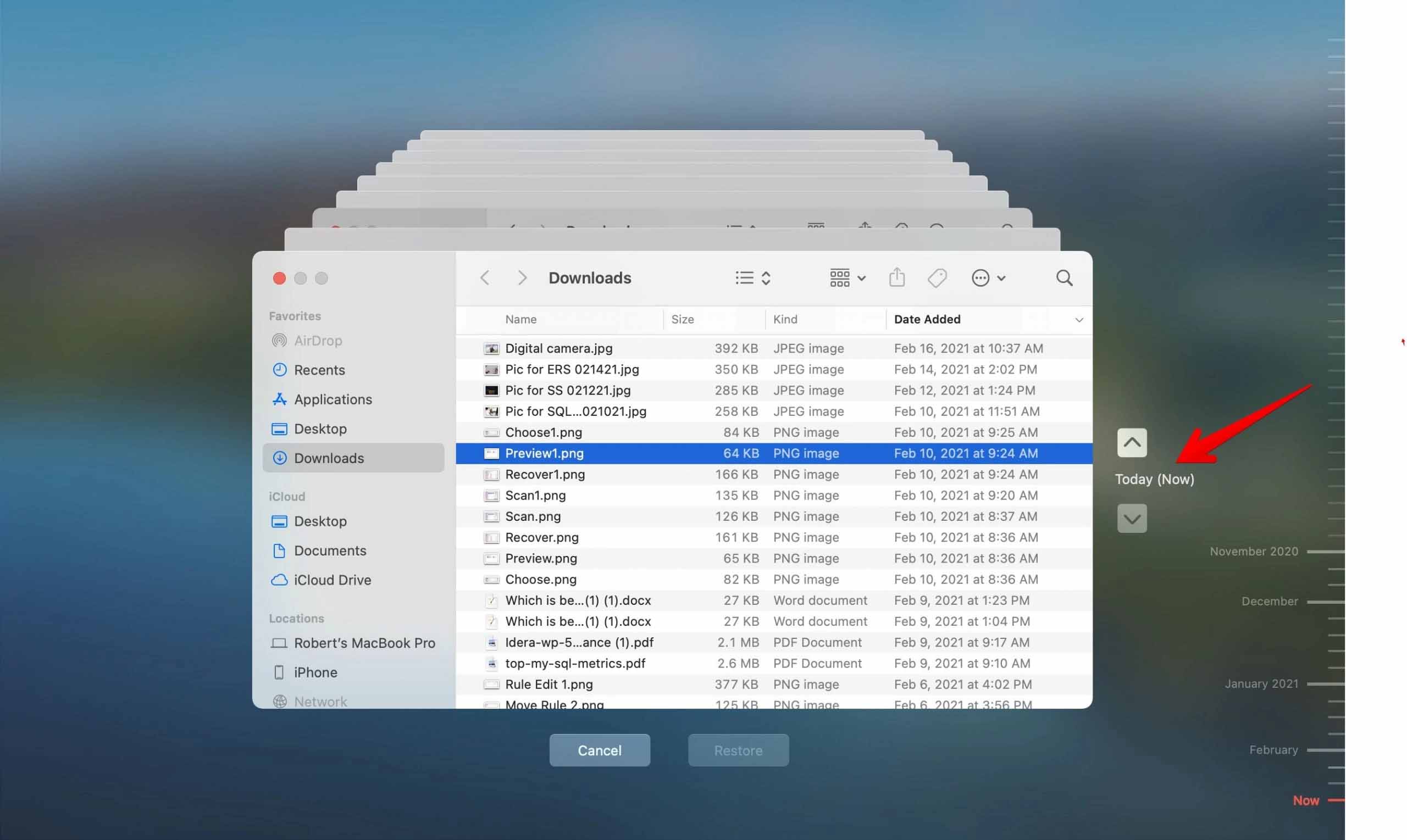
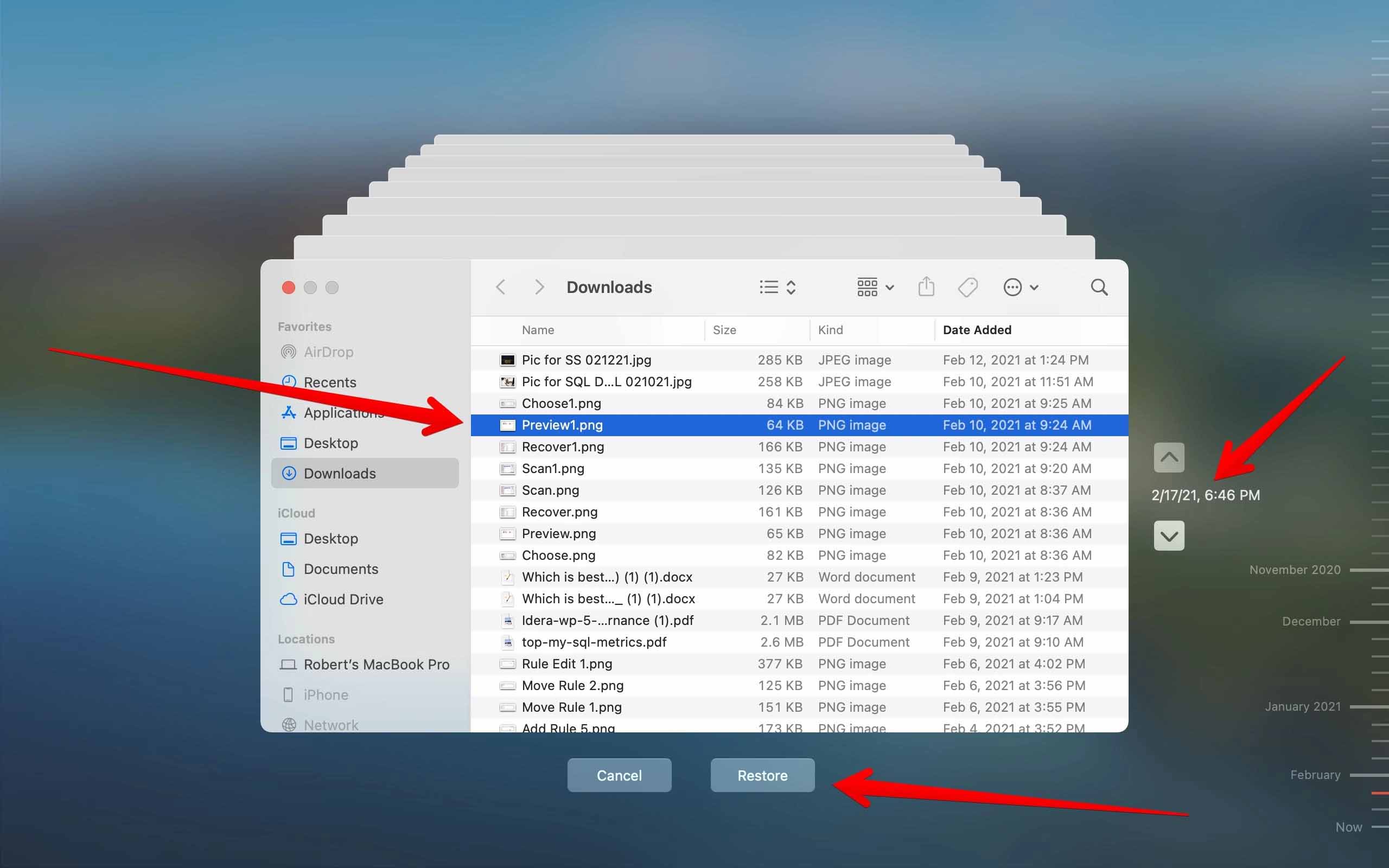
Time Machine バックアップから Mac を復元する
Time Machineは、紛失または削除したファイルのグループを復元するのに役立つだけではありません。Macのユーザアカウントとデータの完全な復元にも使用できます。Time Machineは、オペレーティング・システムを復元することはできません。
作業を進める前に、マシンにmacOSがインストールされている必要があります。ベアメタル復元を行う場合は、Time Machineでデータを復元する前に、macOSを再インストールする必要があります。
OSのインストールが完了したら、Time Machineのバックアップからデータを抽出するアプリケーション「移行アシスタント」を使用することになります。
以下の手順で、Time Machine から Mac を復元します。
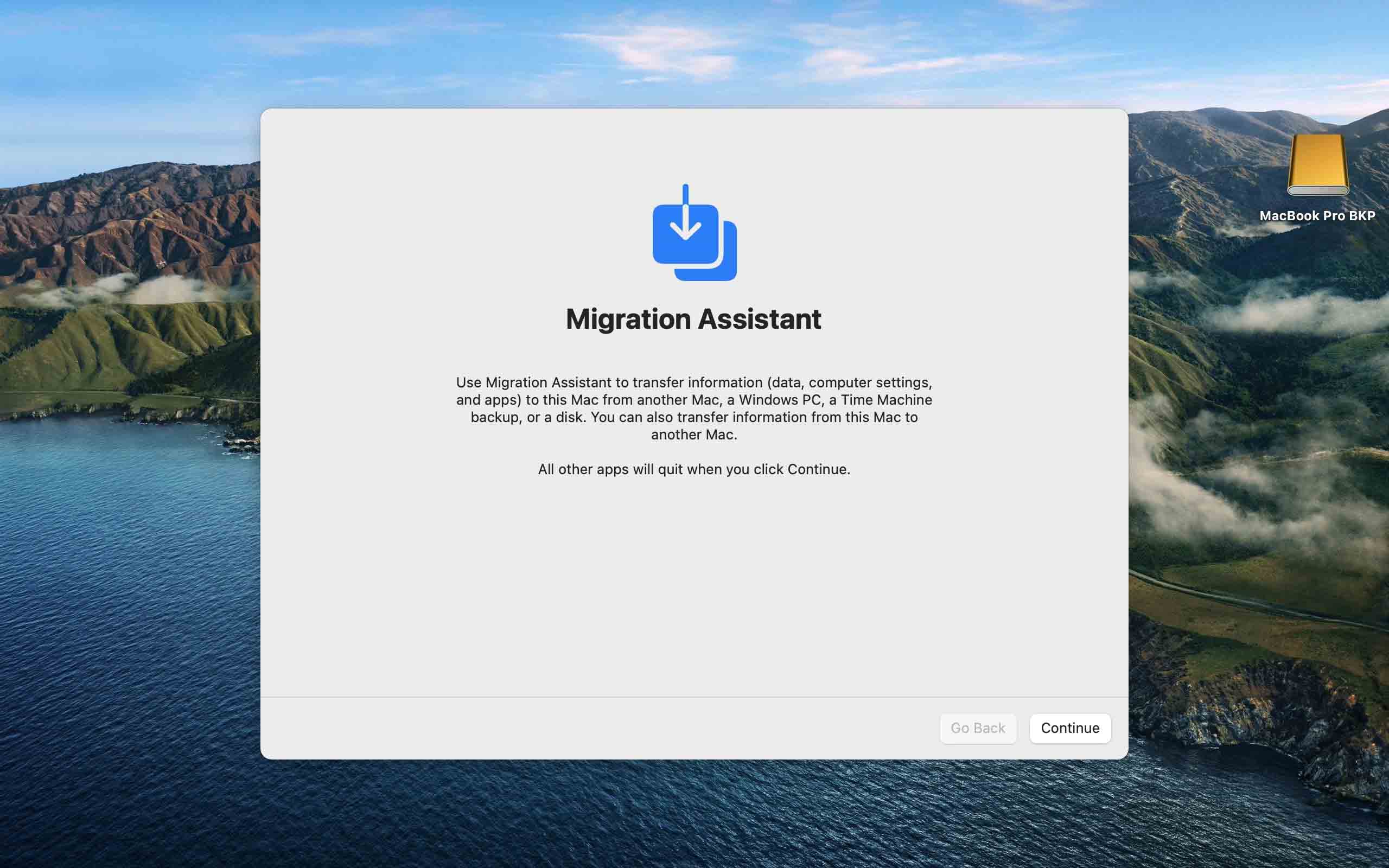
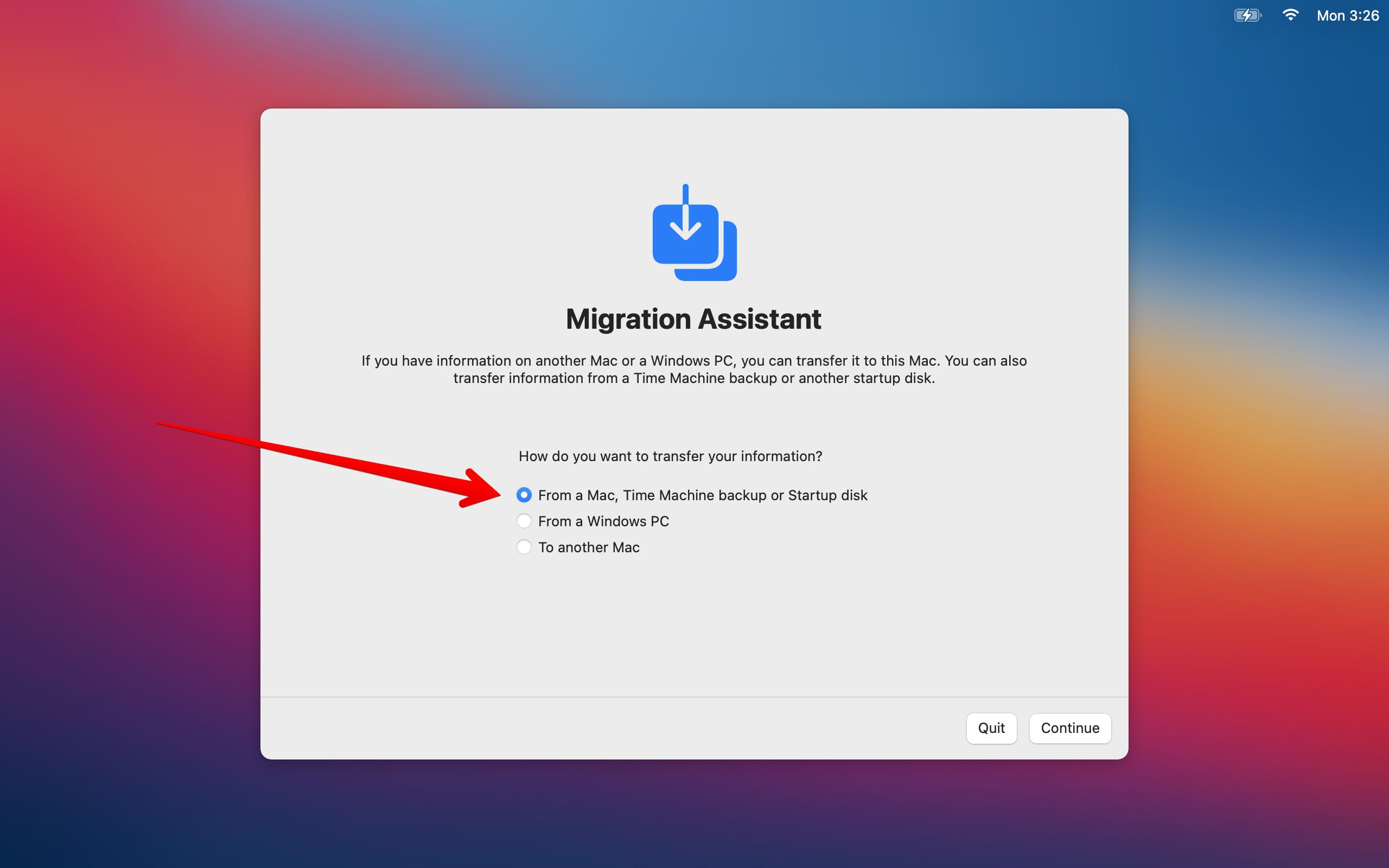
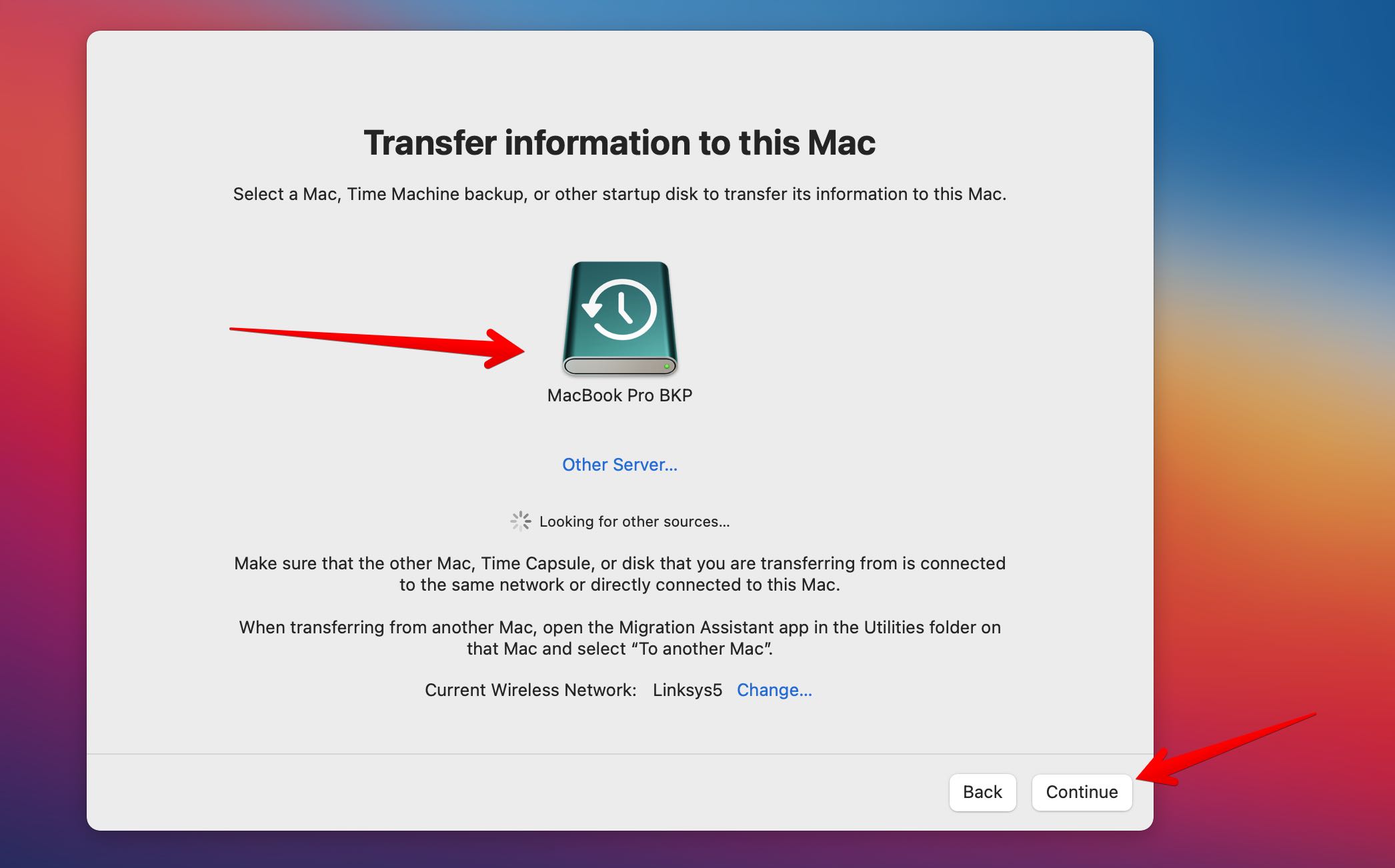
Time Machineを使わずにデータを復元する
Time Machineは、削除されたファイルやフォルダを復元するための優れたツールです。ただし、Time Machineを使用してデータをバックアップしている必要があります。
残念ながら、復元する必要があるファイルのバックアップをとっていない場合があります。彼らは削除される前に、コンピュータ上でわずかな時間しかなかったかもしれません。
削除されたファイルがバックアップやゴミ箱にない場合、データ復旧ソフトウェアで取り戻すことができる場合があります。macOSは、データを削除しても、すぐにストレージデバイスからデータを物理的に削除するわけではありません。オペレーティングシステムは、データにアクセスできるようにする論理リンクを削除し、ストレージスペースを使用可能な状態にマークします。
削除された項目が新しい情報で上書きされるまで、データ復旧ソフトは論理リンクを修復し、アクセスを回復することができます。基本的に削除されたデータを削除解除し、OSや他のアプリケーションからアクセスできるようにします。
重要:データ復旧ソフトウェアを使用する予定がある場合、データ損失が疑われたらすぐに該当するディスクの使用を中止してください。デバイスの使用を続けると、復元したいデータが上書きされたり、破損したりする危険があります。多くのデータ復元アプリケーションが市場に出回っており、私たちもかなりの数のアプリケーションをテストしましたが、結果はさまざまでした。私たちは、macOS用のお気に入りの復元ソフトウェアツールとして、Disk Drill for Macを愛用しています。使いやすく、直感的なインターフェースを持ち、あらゆる種類のファイルやフォーマットを復元します。Disk Drill が合わない場合は、macOS 用のデータ復元ソフトウェアのリストを参照して、他の macOS ソリューションをご覧ください。
Time Machineバックアップから復元できない場合、Disk Drillで削除されたファイルを復元するための手順は以下のとおりです。
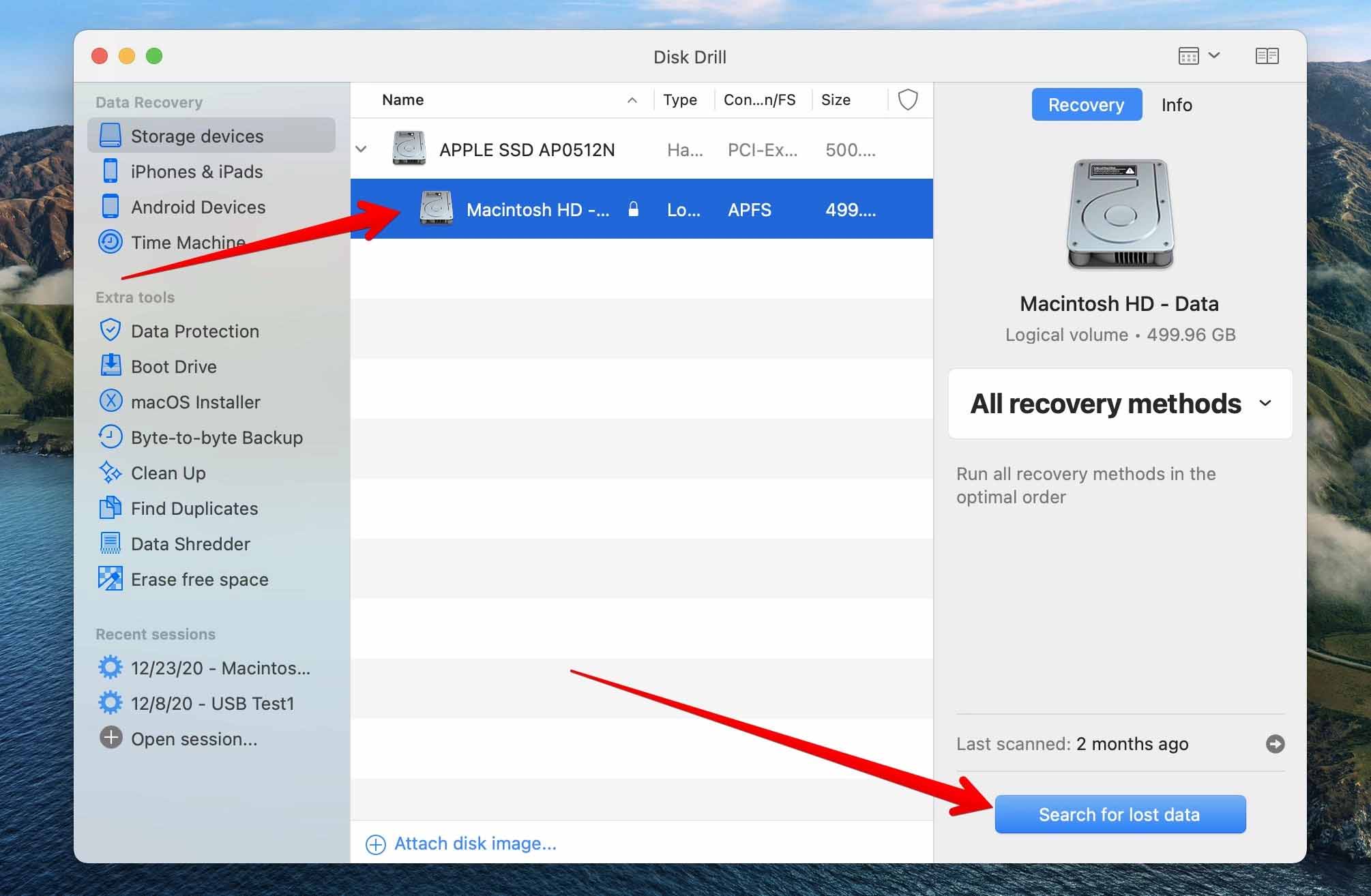
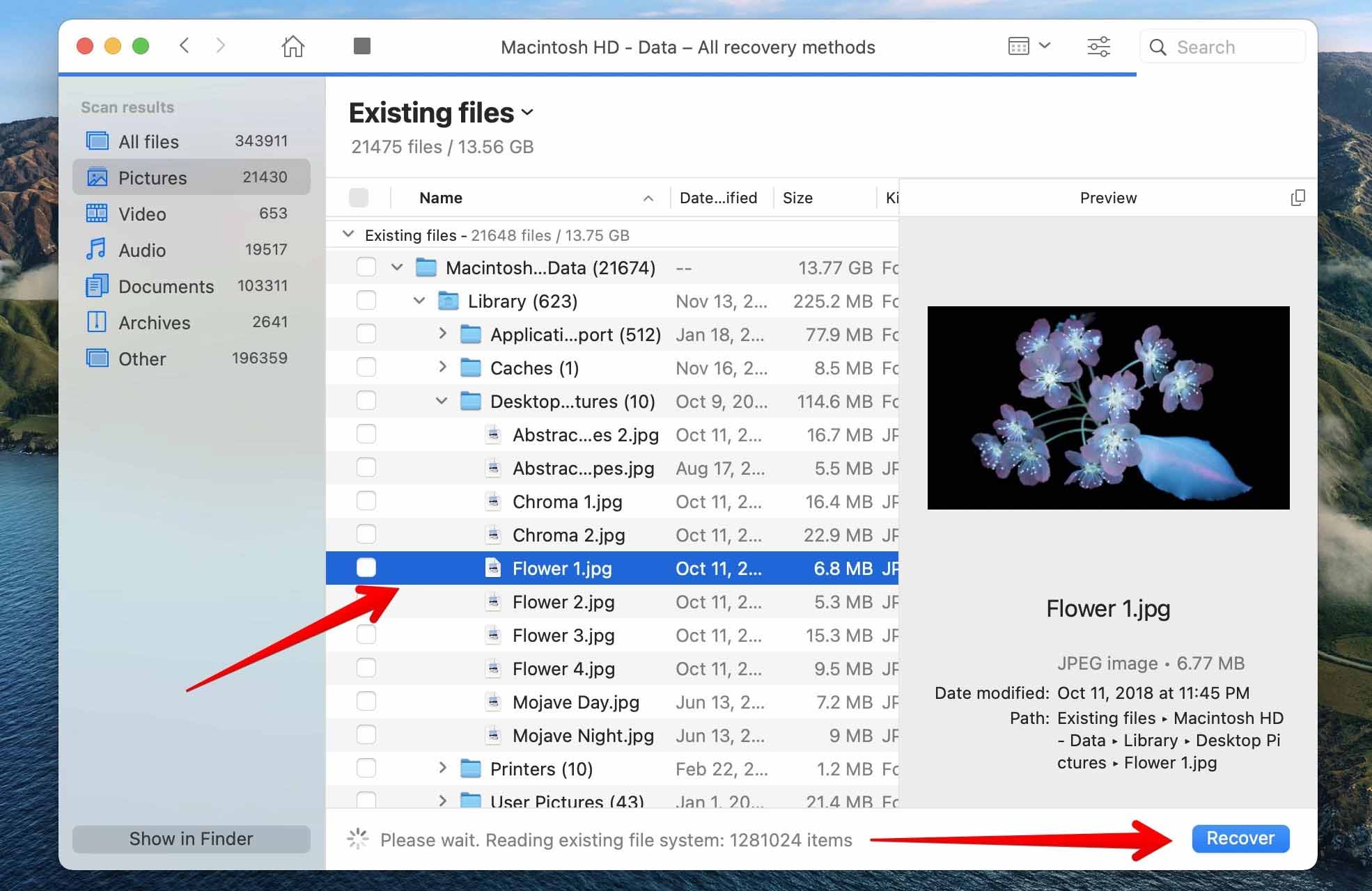
Disk Drillは、Time MachineバックアップのないMacで削除されたファイルを復元するための合理的な方法を提供します。Windowsユーザーも、この直感的な復元ソフトウェアを自分のマシンで実行することができます。Disk Drill を使用した Windows コンピュータでのデータ復元については、当社のレビューをご覧ください。
他の Mac から Time Machine バックアップを表示する方法
お使いの Mac 以外に作成された Time Machine バックアップのファイルを表示する必要がある場合があります。
以下の手順で行うことができます。
古い Mac からファイルを選択的に復元する方法
別のコンピュータで作成したTime Machineバックアップから、一部のファイルを復元したい場合があります。
その方法をご紹介します。
よくある質問
Time Machine から新しい Mac に個別のファイルを復元するにはどうすればよいですか?
以下の手順に従って、Time Machine から新しい Mac に個別のファイルを復元してください。
他の Mac から Time Machine ファイルにアクセスするにはどうすればよいですか?
あるMacで作成されたTime Machineファイルに別のMacからアクセスするには、次の手順を使用します。
Time Machineバックアップがなくても、Macを以前の日付に復元できますか?
Time Machineバックアップがない場合、Macを以前の日付にリストアすることはできません。
Time Machine の復元ボタンがグレーアウトしているのはなぜですか?
復元に有効なファイルまたはフォルダを選択していない場合、Time Machine の復元ボタンは灰色で表示されます。
まとめ
Macのデータを失うことは決して楽しいことではありませんが、Time Machineのバックアップがあれば、多くの場合、その問題は最小限に抑えることができます。このツールを定期的に使用して、貴重な情報をバックアップする必要があります。バックアップは、深刻なデータ損失のシナリオから回復する唯一の方法であるかもしれません。上記で説明した手順は、Time Machine バックアップからファイルを復元するために役立ちます。
Time Machine からファイルを復元できない場合、データ復元ソフトウェアでデータを取り戻すことができる場合があります。最良の結果を得るには、復元が完了するまで、失われたファイルのあるデバイスの使用を停止してください。データの復元がうまくいくといいですね。
何をお探しですか? 誤って削除したファイルを復元する 破損した/破損したドライブを復元する データ復元についてもっと知る

